
Electronic Team uses cookies to personalize your experience on our website. By continuing to use this site, you agree to our cookie policy. Click here to learn more.
USB-Sticks sind eine gute Möglichkeit, Softwareprodukte vor unbefugter Nutzung zu schützen. Leider kann es sehr unpraktisch sein, den physischen Dongle dabei zu haben, vor allem wenn man an einem entfernten Ort arbeitet. Es gibt viele Fälle, in denen die Möglichkeit, Ihre Programme ohne USB-Stick auszuführen, die Produktivität steigern und Ihnen das Leben erleichtern kann. Sie fragen sich, wie Sie eine viel genutzte Software ohne Dongle ausführen können. Wir zeigen Ihnen, wie Sie dieses Kunststück einfach und zuverlässig bewerkstelligen können. Donglify bietet drei Möglichkeiten, Software ohne Dongle zu nutzen.
Inhalt




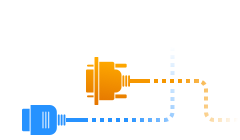
Durch die Möglichkeit, andere Benutzer zum Fernbetrieb einer Software ohne Dongle einzuladen, können Sie kontrollieren, wer das Gerät verwendet, und gleichzeitig die Vertraulichkeit Ihrer Kontodaten wahren. Gehen Sie wie folgt vor, um anderen Benutzern Einladungen zum Zugriff auf den Dongle zu senden.
Mit einem Token können Sie den Zugang zu Ihrem Konto freigeben, ohne Ihre E-Mail-Adresse und Ihr Passwort preiszugeben. Durch die Verwendung eines sicheren digitalen Tokens kann sich ein Nutzer bei einem Donglify-Konto anmelden und Zugang zu den Funktionen der Software erhalten. Er hat keinen Zugriff auf das Donglify-Konto selbst und somit auch keine Informationen über den Eigentümer des Kontos. Wenn ein Token gelöscht wird, wird der zugehörige Benutzer sofort vom Donglify-Konto abgemeldet.
Gehen Sie wie folgt vor, um ein Token zu erstellen.
Klicken Sie zum Löschen auf die rote Schaltfläche "X" neben dem Erstellungsdatum des Tokens.